[完美一键重装系统]Win10系统如何关闭迅雷弹窗广告跟下载完毕提
软件介绍
[完美一键重装系统]Win10系统如何关闭迅雷弹窗广告跟下载完毕提示?
最近有使用win10系统的用户发现一个问题,那就是:迅雷经常会在我们看电影或者玩游戏的时候自动弹窗,为什么会这样呢?出现这种迅雷自动弹窗的现象一般有两种,第一种是下载完毕信息提示,第二种是广告,下面系统族小编给大家分享下解决方法!
相关教程:
Win10系统中使用谷歌浏览器下载文件怎么不启用迅雷
win10系统下如何让迅雷影音自动匹配字幕
关闭迅雷弹窗的方法一:针对下载完毕的提示信息
1、打开迅雷9,点击右上角的倒三角按钮,选择【设置中心】;
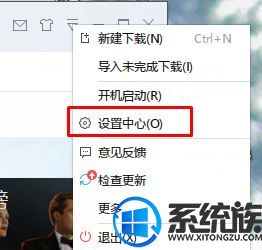
2、在基本设置下勾选【开启免打扰模式】;
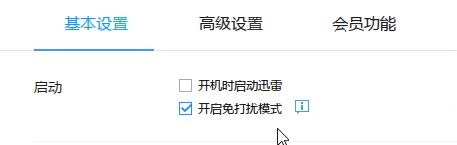
3、切换到【高级设置】,在下面分别将“下载完成后右下角弹窗提示”、“下载失败时右下角弹窗提示”的勾去掉即可。
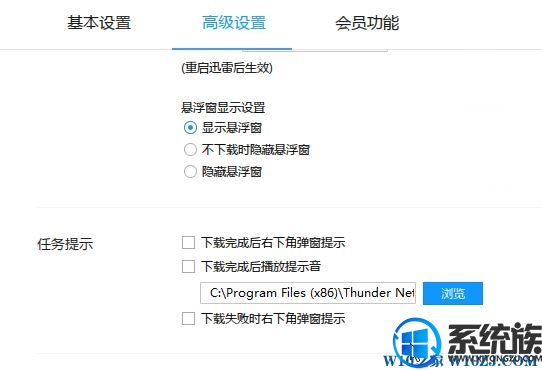
关闭迅雷弹窗的方法二:针对广告
1、彻底关闭迅雷,打开(安装)目录X:Program Files (x86)Thunder NetworkThunder9Program(X为安装软件的盘符) ;
2、在当前文件下找到XBrowser.exe 文件;
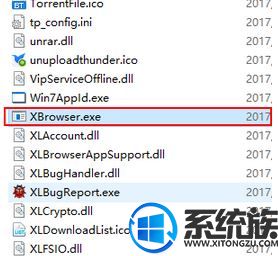
3、在桌面上新建一个文本文档,将其重命名为:XBrowser.exe (没有后缀名显示情况下我们可以通过 Win10如何显示文件扩展名 开启显示后缀名);
4、将桌面上的XBrowser.exe 复制到之前打开的迅雷路径文件夹中,弹出重复提示选择覆盖替换;
5、打开目录X:Program Files (x86)Thunder NetworkThunder9ProgramTBC,找到ThunderBrowser.exe文件,按以上步骤同样替换【ThunderBrowser.exe】文件即可!
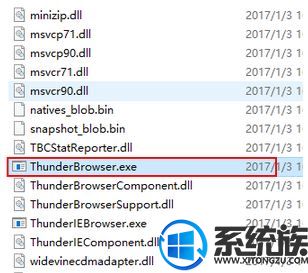
这样设置之后就不会迅雷就不会在看电影或者玩游戏的时候出现弹窗了,电脑清净多了,有遇到相同问题的朋友不妨跟着小编的方法设置下。
最近有使用win10系统的用户发现一个问题,那就是:迅雷经常会在我们看电影或者玩游戏的时候自动弹窗,为什么会这样呢?出现这种迅雷自动弹窗的现象一般有两种,第一种是下载完毕信息提示,第二种是广告,下面系统族小编给大家分享下解决方法!
相关教程:
Win10系统中使用谷歌浏览器下载文件怎么不启用迅雷
win10系统下如何让迅雷影音自动匹配字幕
关闭迅雷弹窗的方法一:针对下载完毕的提示信息
1、打开迅雷9,点击右上角的倒三角按钮,选择【设置中心】;
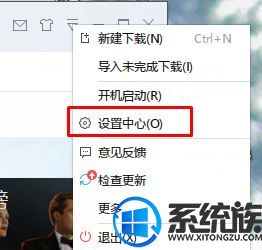
2、在基本设置下勾选【开启免打扰模式】;
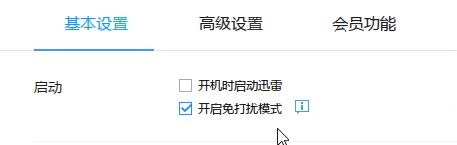
3、切换到【高级设置】,在下面分别将“下载完成后右下角弹窗提示”、“下载失败时右下角弹窗提示”的勾去掉即可。
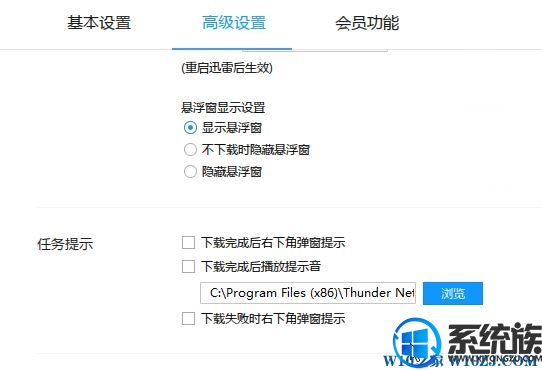
关闭迅雷弹窗的方法二:针对广告
1、彻底关闭迅雷,打开(安装)目录X:Program Files (x86)Thunder NetworkThunder9Program(X为安装软件的盘符) ;
2、在当前文件下找到XBrowser.exe 文件;
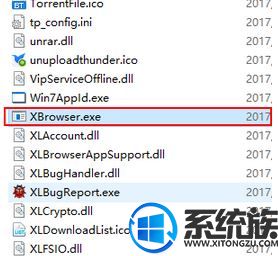
3、在桌面上新建一个文本文档,将其重命名为:XBrowser.exe (没有后缀名显示情况下我们可以通过 Win10如何显示文件扩展名 开启显示后缀名);
4、将桌面上的XBrowser.exe 复制到之前打开的迅雷路径文件夹中,弹出重复提示选择覆盖替换;
5、打开目录X:Program Files (x86)Thunder NetworkThunder9ProgramTBC,找到ThunderBrowser.exe文件,按以上步骤同样替换【ThunderBrowser.exe】文件即可!
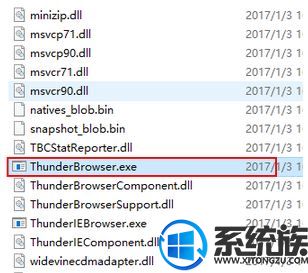
这样设置之后就不会迅雷就不会在看电影或者玩游戏的时候出现弹窗了,电脑清净多了,有遇到相同问题的朋友不妨跟着小编的方法设置下。
更多>>U老九推荐教程
- [大番茄一键重装系统]win10系统玩绝地求生按Alt键卡顿的解决方法
- [绿萝一键重装系统]win10怎么看驱动要不要升级|win10驱动更新方
- [大番薯一键重装系统]Win10查看系统激活|win10查看系统是否为永
- [u当家一键重装系统]win10系统下如何设置允许使用相机功能的应用
- [雨木风林一键重装系统]最新版win10 1709都更新了些什么|windows
- [金山一键重装系统]win10系统新添加的第二个硬盘不显示的解决方
- [小苹果一键重装系统]怎么为没有激活的win10系统添加桌面图标
- [u启动一键重装系统]Win10系统误操作造成文件夹图标背景变黑如何
- [无忧一键重装系统]win10系统和win7系统哪个对电脑配置需求更高
- [白云一键重装系统]win10系统如何开启diagnostic system host服
- [桔子一键重装系统]Win10系统中Excel2010页眉页脚怎么设置?
- [小兵一键重装系统]win10软件安装时乱码怎么办|win10软件安装时
- [懒人一键重装系统]win10怎么删除pagefile.sys|win10删除pagefil
- [多特一键重装系统]win10系统装完wps后开机弹出wps热点怎么办|如
- [闪兔一键重装系统]win10显卡驱动在哪里想查看电脑独立显卡的显
- [完美一键重装系统]win10安装软件出现字体乱码怎么办|win10软件
- [大地一键重装系统]Win10每次看网上视频要选择播放插件是怎么回
- [老友一键重装系统]win8.1系统如何在Excel中进行“选择性粘贴”
- [u启动一键重装系统]升级win10系统后C盘空间不足要怎么清理?
- [雨木风林一键重装系统]WIN10玩骑马砍杀玩不了怎么办?
更多>>U老九热门下载
- [装机吧一键重装系统]win10系统shellexperiencehost.exe崩溃无响
- [老友一键重装系统]win10下不能设置搜狗输入法为默认要怎么办
- [番茄花园一键重装系统]win10找不到应用程序工作无法进行了
- [小苹果一键重装系统]Win10系统下使用迅雷下载提示资源不足怎么
- [小马一键重装系统]如何删除win10启动onekey ghost|删除win10启
- [白云一键重装系统]win10系统下使用yy看直播有回音要怎么消除?
- [装机吧一键重装系统]win10系统玩魔兽世界视角乱晃的解决办法
- [大番茄一键重装系统]win10系统玩绝地求生按Alt键卡顿的解决方法
- [聪明狗一键重装系统]Win10服务主机本地系统cpu占用过高怎么办?
- [蜻蜓一键重装系统]win10 如何修改注册表权限|win10 修改注册表
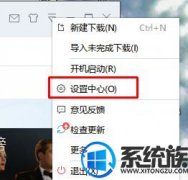


![[雨林木风一键重装系统]Win10激活码过期总是提示验证过期怎么办](http://www.ulaojiu.com/uploads/allimg/180506/1_05061425562410.png)
![[装机吧一键重装系统]win10系统总有用户控制是什么情况怎么取消](http://www.ulaojiu.com/uploads/allimg/180506/1_0506143J122P.png)